Wat is MoUSO Core Worker Process?
Het MoUSO Core Worker Process is een cruciaal onderdeel van Windows dat verantwoordelijk is voor het beheer van Windows Update-taken.
Niettemin, een aantal gebruikers heeft door dit proces een verhoogd geheugengebruik opgemerkt, resulterend in systeemtraagheid en prestatieproblemen. Als u met deze zorg wordt geconfronteerd, er zijn meerdere acties die u kunt ondernemen om het hoge geheugengebruik te beperken.
In dit artikel, we zullen ingaan op de redenen achter het verhoogde geheugengebruik van dit proces en u voorzien van gedetailleerde informatie, stapsgewijze handleiding om het probleem op te lossen.
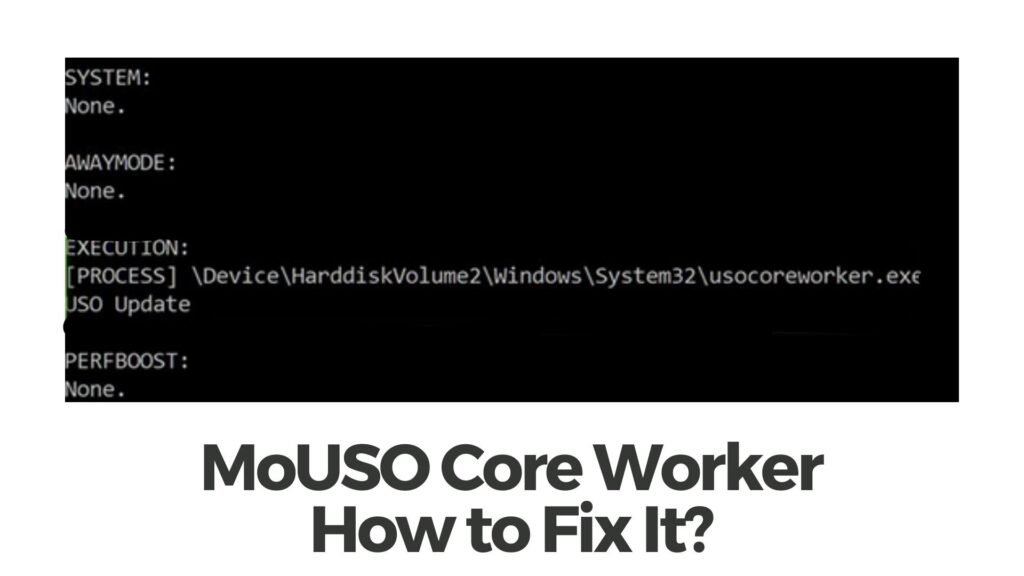
Details van het MoUSO-kernwerkproces
| Naam | MoUSO Kernwerkproces |
| Type | Windows-fout |
| Korte Omschrijving | Fout, die de MoUSO niet uitvoert en de prestaties vertraagt. |
| Symptomen | Foutmelding. |
| Programma | Windows 11 en 10 |
| Hulpmiddel repareren |
Probeer deze oplossing om uw apparaat te herstellen van fouten, beveilig het en optimaliseer de systeemprestaties: Download
SpyHunter
|
Wat veroorzaakt MoUSO Core Worker Process?
Het MoUSO Core Worker Process verbruikt buitensporig veel geheugen wanneer er problemen zijn met Windows Update, zoals vastgelopen of mislukte updates. Dit kan leiden tot traagheid van het systeem en slechte prestaties. Het oplossen van dit probleem vereist een reeks stappen voor probleemoplossing om de onderliggende oorzaken te identificeren en aan te pakken.
- Beschadigde of corrupte bestanden.
- Een lopende update van het besturingssysteem;
- Een malware-gerelateerd probleem.
Is het gevaarlijk?
Geen, het MoUSO Core Worker Process zelf is niet gevaarlijk. Het is een legitiem systeemproces dat verband houdt met Windows Update-bewerkingen. Het proces is verantwoordelijk voor de controle, downloaden, en het installeren van Windows-updates op uw computer. Het doel is ervoor te zorgen dat uw systeem up-to-date blijft met de nieuwste beveiligingspatches, bug fixes, en functieverbeteringen.
Echter, in sommige gevallen, dit proces kan een grote hoeveelheid geheugen of CPU-bronnen verbruiken, systeemvertragingen en prestatieproblemen veroorzaken. Dit hoge gebruik van bronnen is over het algemeen het gevolg van onderliggende problemen met Windows Update, zoals vastgelopen of mislukte updates.
Hoewel het hoge gebruik van hulpbronnen door dit kernproces frustrerend kan zijn, het vormt geen direct gevaar voor uw computer. Het is gewoon een symptoom van een onderliggend probleem dat moet worden aangepakt.
Als u door dit proces een hoog geheugen- of CPU-gebruik ervaart, het wordt aanbevolen om de stappen voor probleemoplossing te volgen die in de vorige handleiding zijn beschreven om het probleem op te lossen en de systeemprestaties te verbeteren.
Hoe MoUSO Core Worker Process te repareren?
Stapsgewijze handleiding om MoUSO Core Worker Process Hoog geheugengebruik op te lossen:
1.Start je computer opnieuw op:
Begin met het herstarten van uw computer. Soms, hoog geheugengebruik kan worden veroorzaakt door tijdelijke problemen die worden opgelost na het opnieuw opstarten van het systeem.
2.Voer de probleemoplosser voor Windows Update uit:
Windows biedt een ingebouwde probleemoplosser om problemen met betrekking tot Windows Update te diagnosticeren en op te lossen. Hier is hoe het uit te voeren:
Open de app Instellingen door op Windows te drukken + Ik.
Ga naar “Update & Veiligheid” en selecteer “Oplossen” uit de linkerzijbalk.
Klik op “Windows Update” en selecteer “Voer de probleemoplosser uit.”
Volg de instructies op het scherm om het probleemoplossingsproces te voltooien.
Reset Windows Update-componenten:
Als de probleemoplosser het probleem niet heeft opgelost, het resetten van de Windows Update-componenten kan helpen. Volg deze stappen:
3.Open Command Prompt als administrator.
Typ de volgende opdrachten, na elk op Enter drukken:
net stop wuauserv
net stop cryptSvc
net stopbits
net stop msiserver
Na het stoppen van de diensten, voer de volgende opdrachten in om de mappen SoftwareDistribution en Catroot2 te hernoemen:
ren C:\WindowsSoftwareDistribution SoftwareDistribution.old
ren C:\WindowsSystem32catroot2 Catroot2.old
Eindelijk, herstart de gestopte services door de volgende opdrachten uit te voeren:
net start wuauserv
net start cryptSvc
netto startbits
net start msiserver
4.Voer een systeembestandscontrole uit:
Het uitvoeren van een systeembestandscontrole kan helpen bij het identificeren en repareren van beschadigde systeembestanden die mogelijk bijdragen aan het hoge geheugengebruik. Hier is hoe:
Open Command Prompt als administrator.
Voer de volgende opdracht in en druk op Enter:
sfc / scannow
Wacht tot het proces is voltooid, en of er problemen worden gevonden, ze worden automatisch gerepareerd.
Conclusie
Een hoog geheugengebruik door het MoUSO Core Worker Process kan de prestaties van uw Windows-systeem aanzienlijk belemmeren. Door de stappen in deze handleiding te volgen, zoals het opnieuw opstarten van uw computer, met behulp van de probleemoplosser voor Windows Update, resetten van Windows Update-componenten, en het uitvoeren van een systeembestandscontrole: u kunt het probleem effectief aanpakken en de prestaties van uw systeem verbeteren. Vergeet niet uw computer na elke stap opnieuw op te starten en te controleren of het verhoogde geheugengebruik is verminderd.


